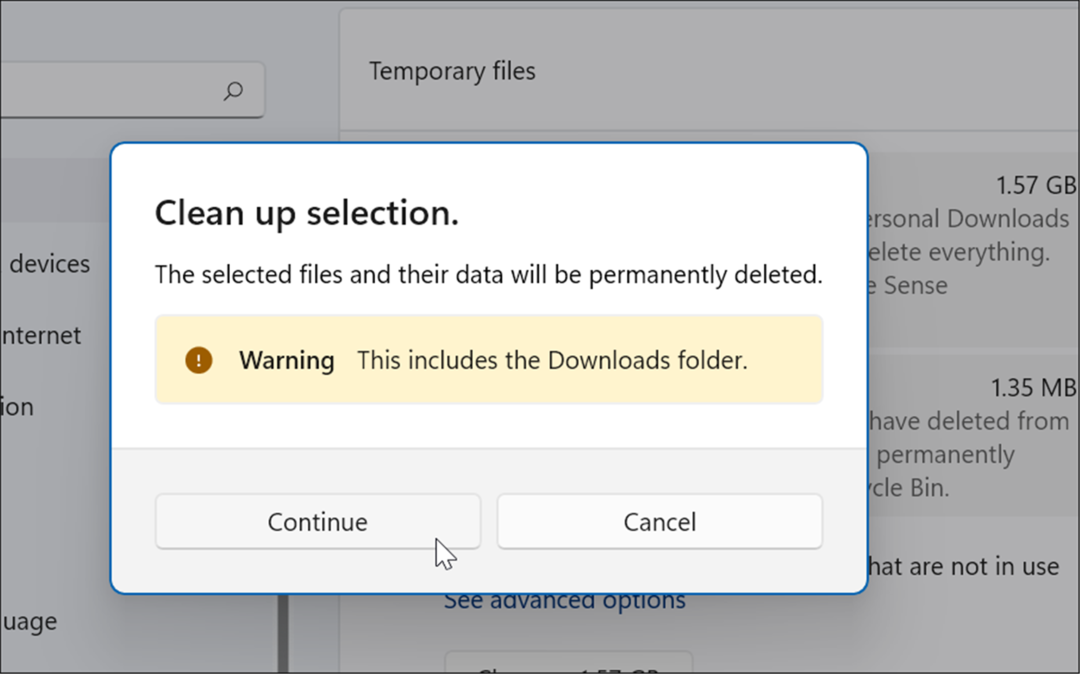Como personalizar os ícones do sistema Windows 11
Microsoft Windows 11 Herói / / April 02, 2023

Última atualização em
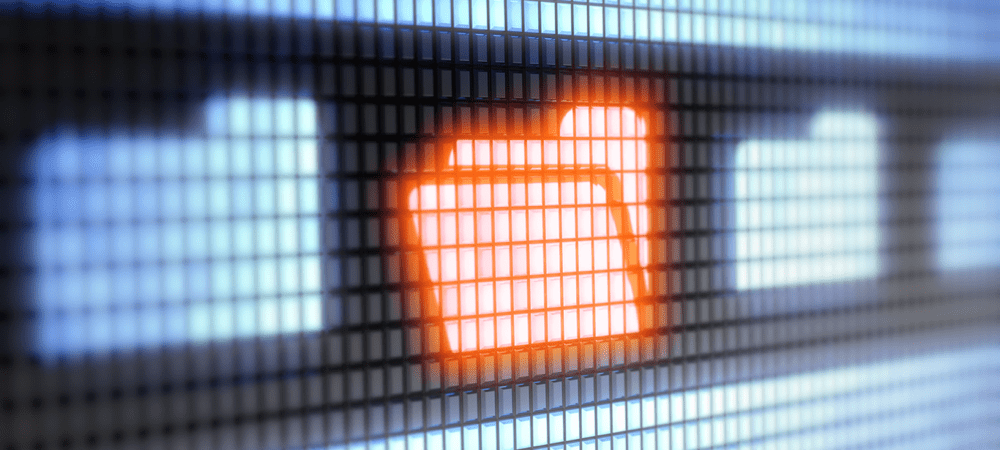
Se você quiser facilitar o gerenciamento de dados ou enfeitar seu sistema, você pode. Veja como personalizar os ícones do sistema Windows 11 em seu PC.
Um dos benefícios do Windows – incluindo o Windows 11 – é a capacidade de personalizar a interface do usuário (IU). Por exemplo, você pode adicionar um novo plano de fundo da área de trabalho, mudar o papel de parede da tela de bloqueio, e até mesmo mudar o protetor de tela.
Além disso, o Windows oferece a capacidade de personalizar o menu Iniciar e alterar outros elementos da interface do usuário em todo o sistema operacional. Outro aspecto do sistema operacional que você pode personalizar são os ícones do sistema.
Se você deseja personalizar os ícones do sistema Windows 11 para uma nova aparência da interface do usuário ou um gerenciamento de sistema mais fácil, veja como fazê-lo.
Encontrando novos ícones do sistema Windows 11
Você pode alterar os ícones do sistema para aqueles já incluídos no Windows 11 ou ícones encontrados online. Limite-se a baixar ícones individuais de locais como
Certifique-se de não baixar um “pacote” de ícones que requerem instalação (EXE ou MSI), pois geralmente contêm malware. Baixe ícones que tenham um formato de arquivo de imagem comum, como PNG.
Alguns pacotes virão em um arquivo ZIP - no entanto, você precisa garantir que não haja nenhum executável incluído. Existem milhares e milhares de ícones gratuitos disponíveis online, mas você deve ter cuidado.
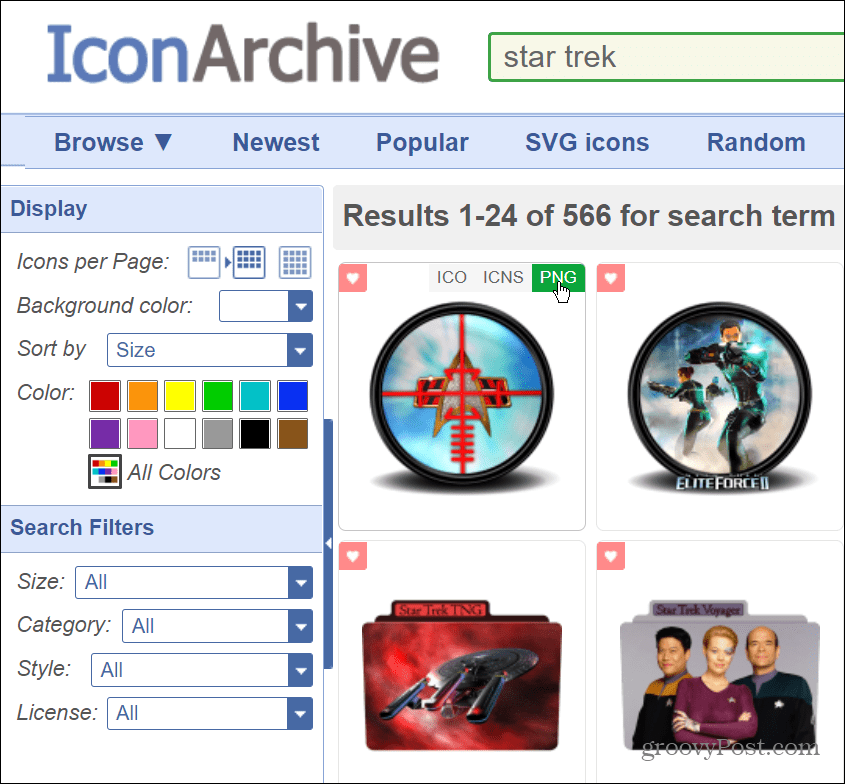
Se você deseja alterar os ícones e o comportamento do sistema operacional, use soluções confiáveis como Windows Blinds, Fences ou Start11 do Stardock. Custa alguns dólares, mas é um programa confiável, sem malware e inclui várias opções de personalização.
Como alterar os ícones da área de trabalho no Windows 11
Depois de baixar os novos ícones que deseja usar no Windows 11, é hora de começar a alterar os ícones em todo o sistema operacional.
Para alterar os ícones da área de trabalho no Windows 11, siga estas etapas:
- Clique com o botão direito do mouse em uma área vazia na área de trabalho e selecione Personalizar no menu de contexto.
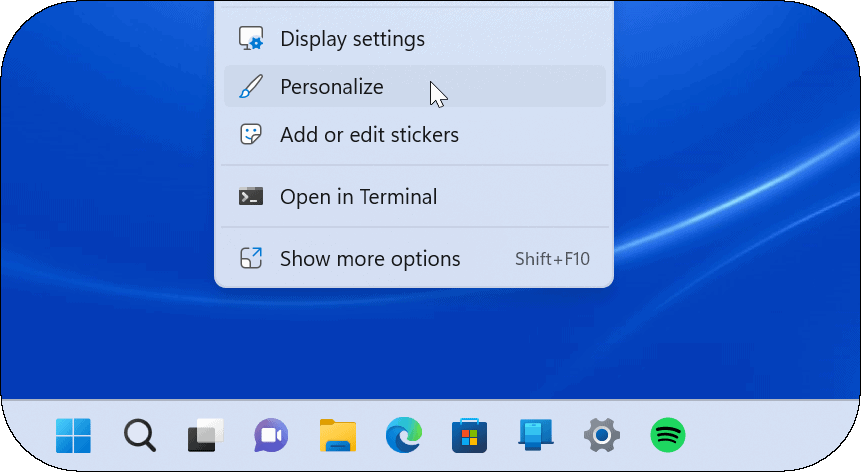
- Quando o Configurações aplicativo abre para o Personalização seção, clique Temas.
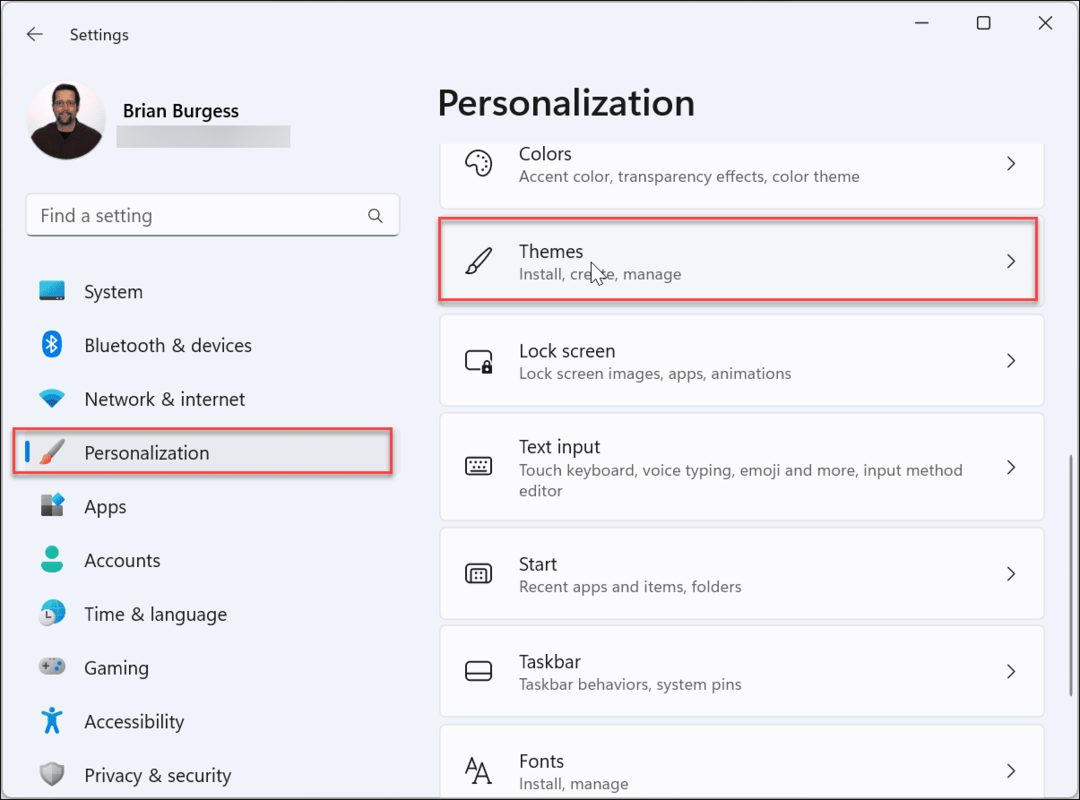
- Role para baixo na tela a seguir, sob o Configurações relacionadas seção e clique em Configurações do Ícone da Área de Trabalho.
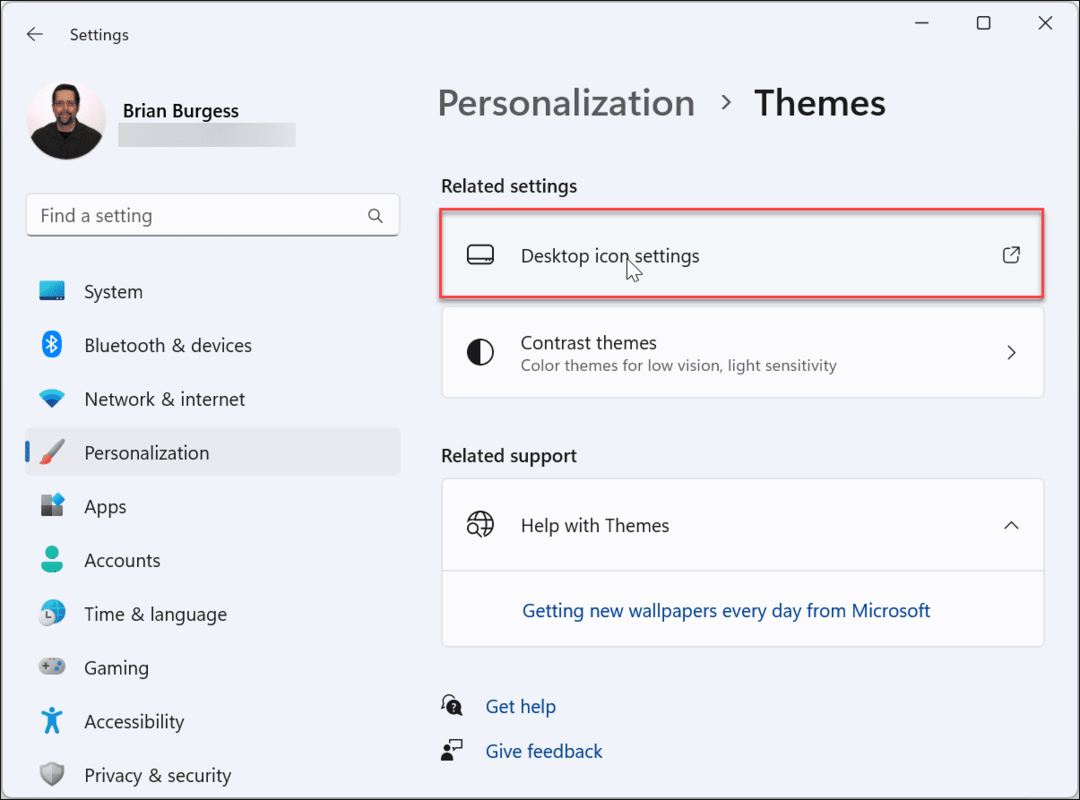
- Selecione o ícone do sistema que deseja alterar e clique no botão Alterar ícone botão.
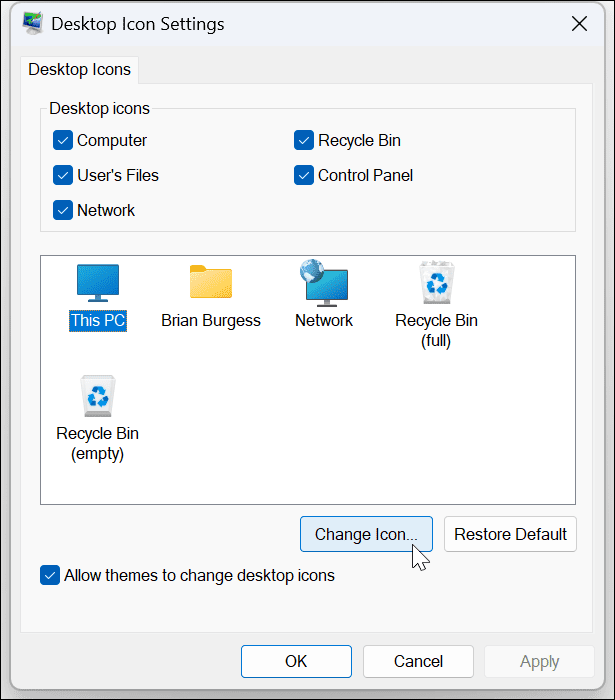
- Agora você encontrará vários ícones do Windows para os quais você pode alterar o ícone no sistema imageres.dll arquivo. Para alterar seu ícone para algo que você baixou, clique no ícone Navegar botão.
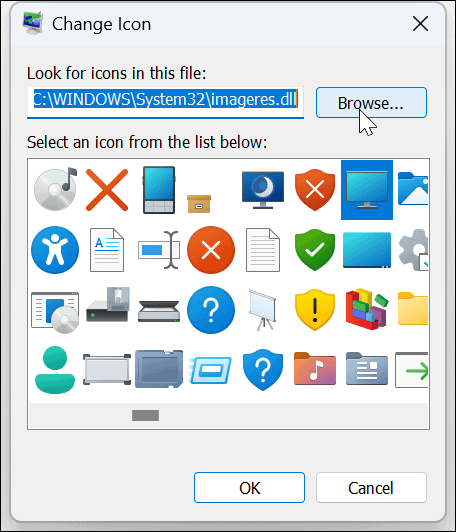
- Navegue até o local do novo ícone ou ícones baixados, realce aquele que deseja usar e clique no botão Abrir botão.
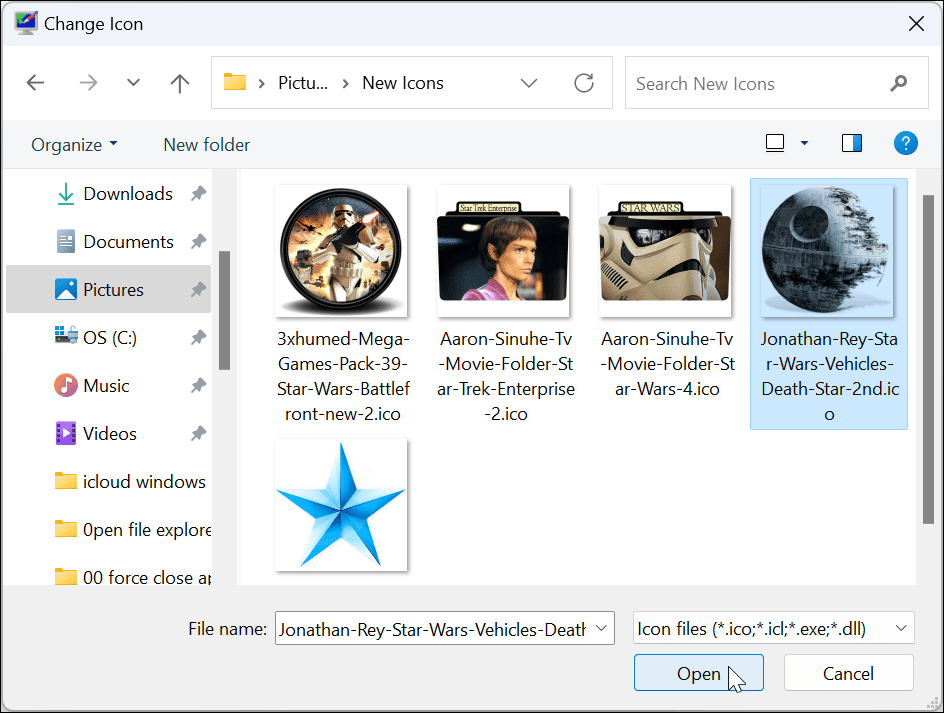
- Você será levado de volta ao Alterar ícone seção, onde aparecerá o novo ícone – clique OK.
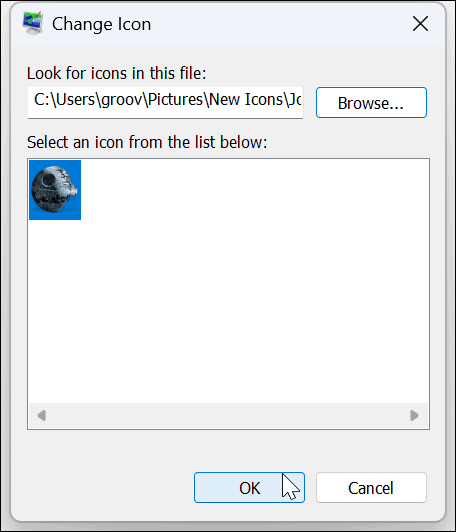
- Para finalizar, clique Aplicar e OK.
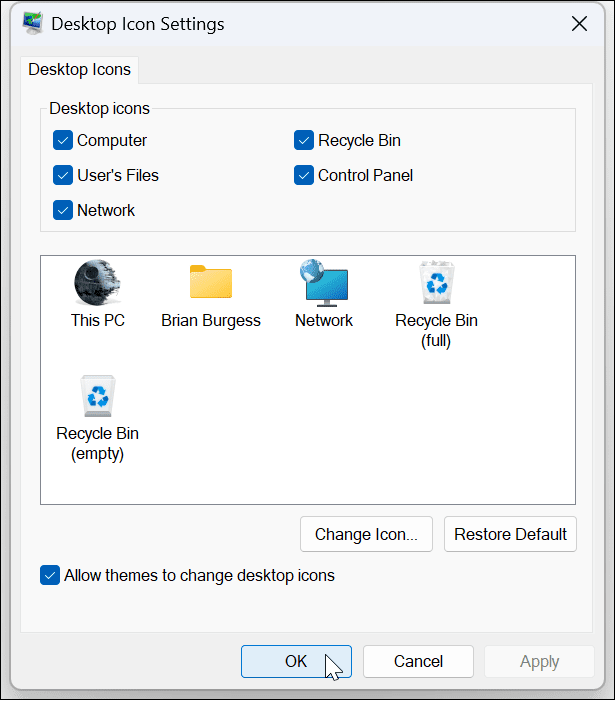
Use as instruções acima e altere os outros ícones do sistema que deseja em seu sistema Windows 11. Por exemplo, na foto abaixo, mudamos este pc e Rede ícones para um tema de Star Wars.
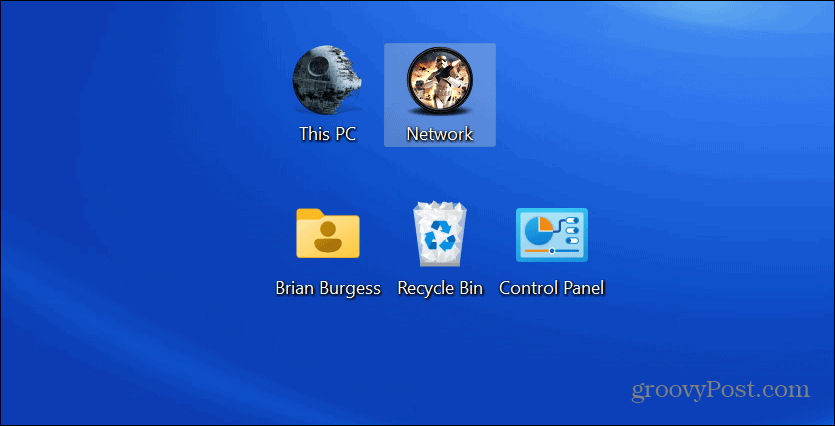
Como alterar ícones de pasta no Windows 11
Se você deseja uma maneira mais fácil de saber quais pastas têm conteúdo específico, alterar um ícone de pasta pode ajudar nisso.
Para alterar um ícone de pasta no Windows 11:
- Clique com o botão direito do mouse na pasta que deseja alterar e selecione Propriedades no menu de contexto.
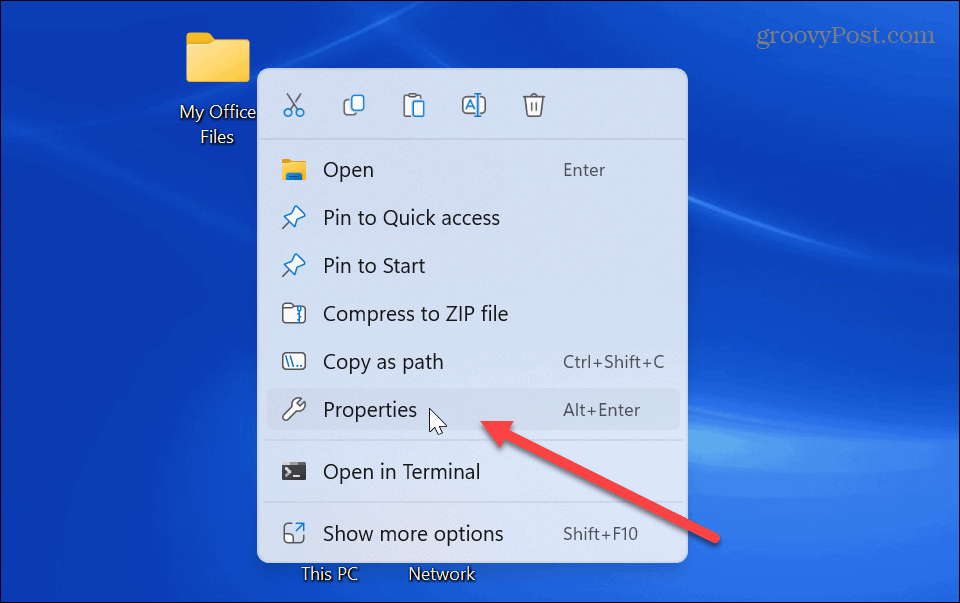
- Selecione os Customizar guia na parte superior quando o Propriedades da Pasta janela surge.
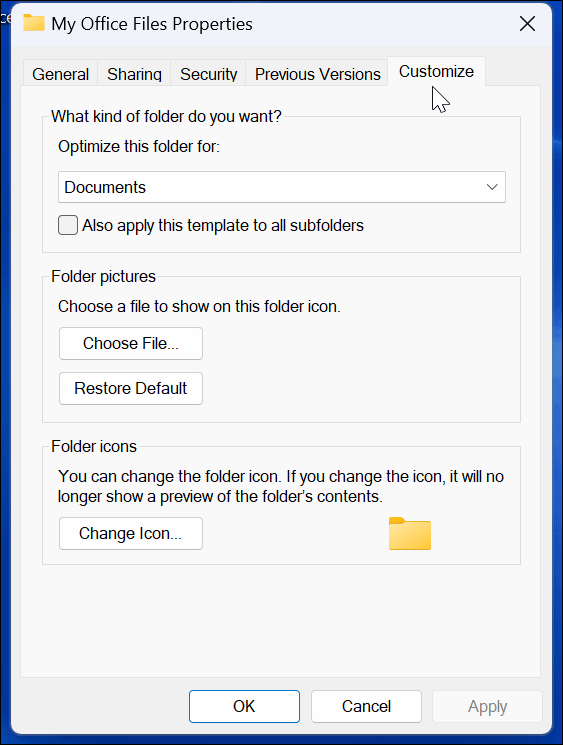
- Debaixo de Ícones de pasta seção, clique no Alterar ícone botão.
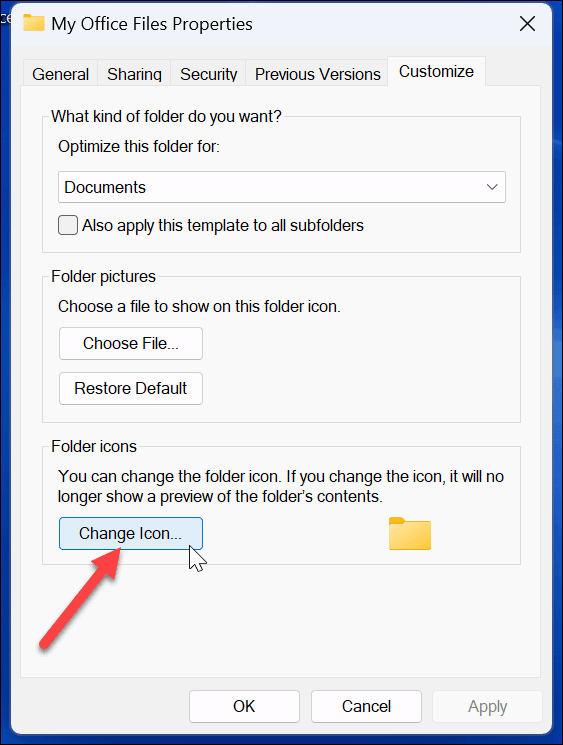
- Agora, como alterar um ícone do sistema, conforme mostrado acima, você pode escolher um dos ícones incluídos no Windows ou adicionar o seu próprio clicando no botão Navegar botão.
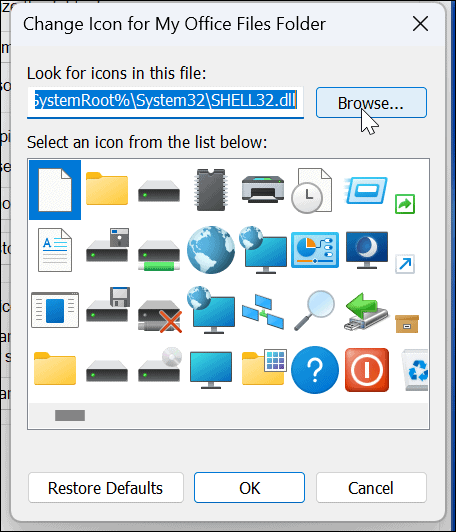
- Navegue até o local do ícone personalizado que deseja usar, destaque-o e clique em Abrir.
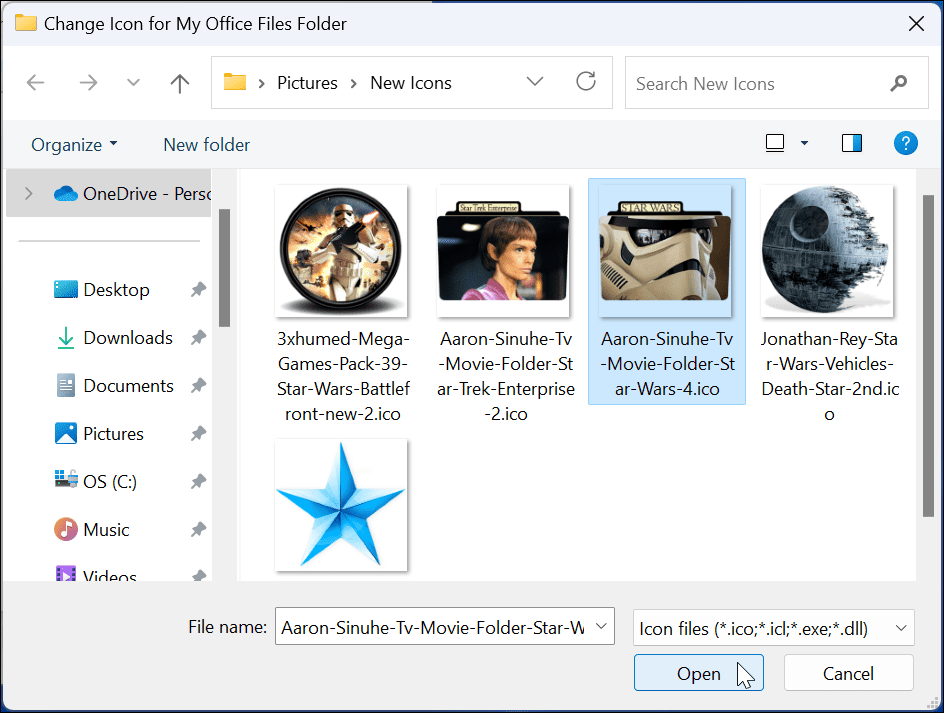
- O ícone selecionado será exibido; você deve clicar OK para alterar o ícone da pasta.

- Depois de clicar em Aplicar e OK, a pasta mudará para o design que você selecionar.
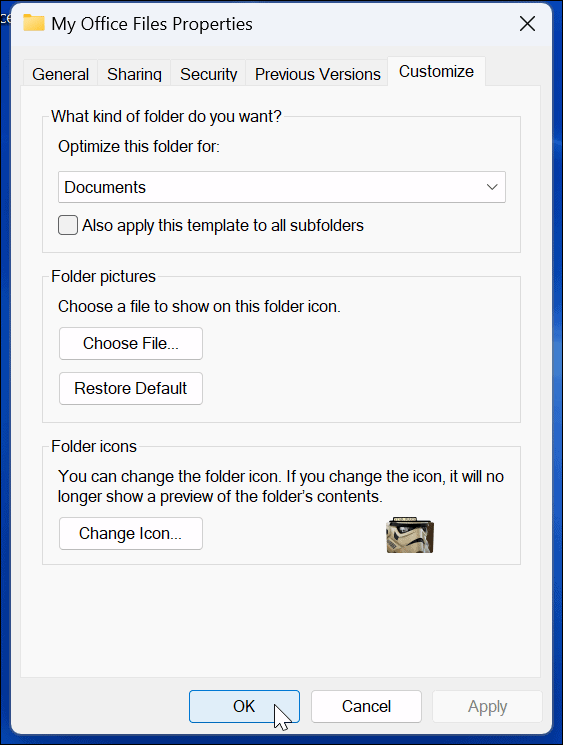
Use as etapas acima para alterar os ícones de pasta que você deseja usar ícones personalizados. Por exemplo, mudamos um ícone do sistema e uma pasta de arquivos do Office para temas de Star Wars. Também adicionamos um papel de parede da área de trabalho de Star Wars para uma boa medida.
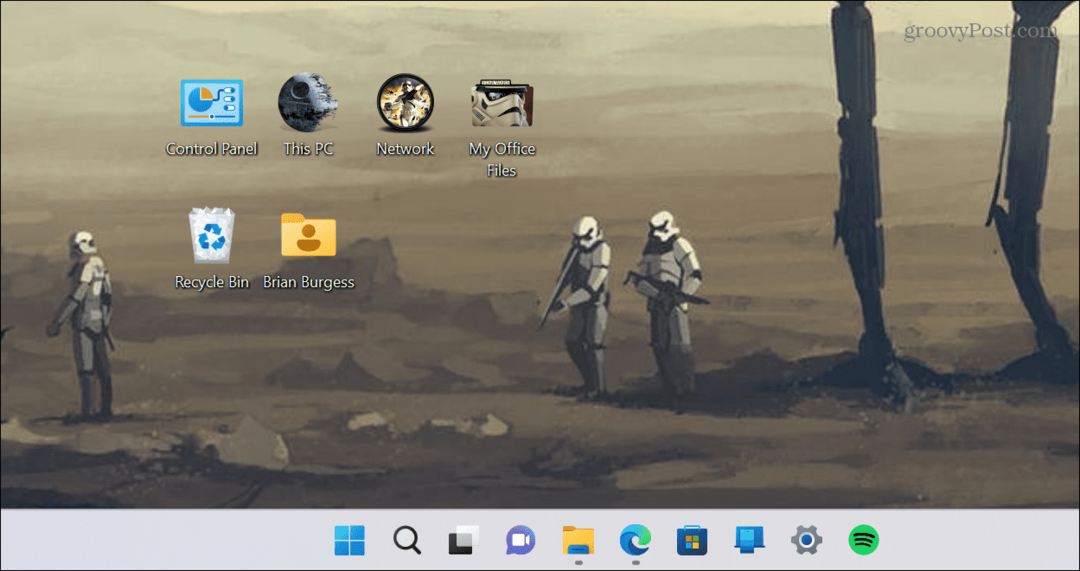
Dica: Se você não vir os novos ícones que definiu na área de trabalho ou no Explorador de Arquivos, clique com o botão direito do mouse em uma área vazia e escolha Atualizar no menu de contexto.
Personalizando ícones do sistema no Windows 11
Se você deseja alterar seus ícones para facilitar o gerenciamento de dados ou apenas por diversão, o Windows tem muitas opções. E a boa notícia é que milhares de ícones de qualidade e outras artes também estão disponíveis.
Você está começando com a personalização do Windows 11? Sem problemas. Nós temos você coberto. Por exemplo, aprenda a personalizar o Ícones do menu Iniciar no Windows 11. Ou, se você não é fã dos novos ícones do Windows 11, mudar para ícones legados da área de trabalho. Você também pode estar interessado em personalizando as configurações rápidas no Windows 11.
Se você ainda não está no Windows 11, pode estar interessado em parar O ícone da área de trabalho do Windows 10 mudou de local após uma atualização de tela. Você também pode criar atalhos na área de trabalho para aplicativos do Windows. Ou, se você não é fã de ícones da área de trabalho, aprenda sobre ocultar ícones no Windows 10 O caminho fácil.
Como encontrar a chave de produto do Windows 11
Se você precisar transferir sua chave de produto do Windows 11 ou apenas precisar fazer uma instalação limpa do sistema operacional,...
Como limpar o cache, os cookies e o histórico de navegação do Google Chrome
O Chrome faz um excelente trabalho ao armazenar seu histórico de navegação, cache e cookies para otimizar o desempenho do navegador online. O dela é como...
Correspondência de preços na loja: como obter preços on-line enquanto faz compras na loja
Comprar na loja não significa que você tenha que pagar preços mais altos. Graças às garantias de equiparação de preços, você pode obter descontos on-line ao fazer compras em...